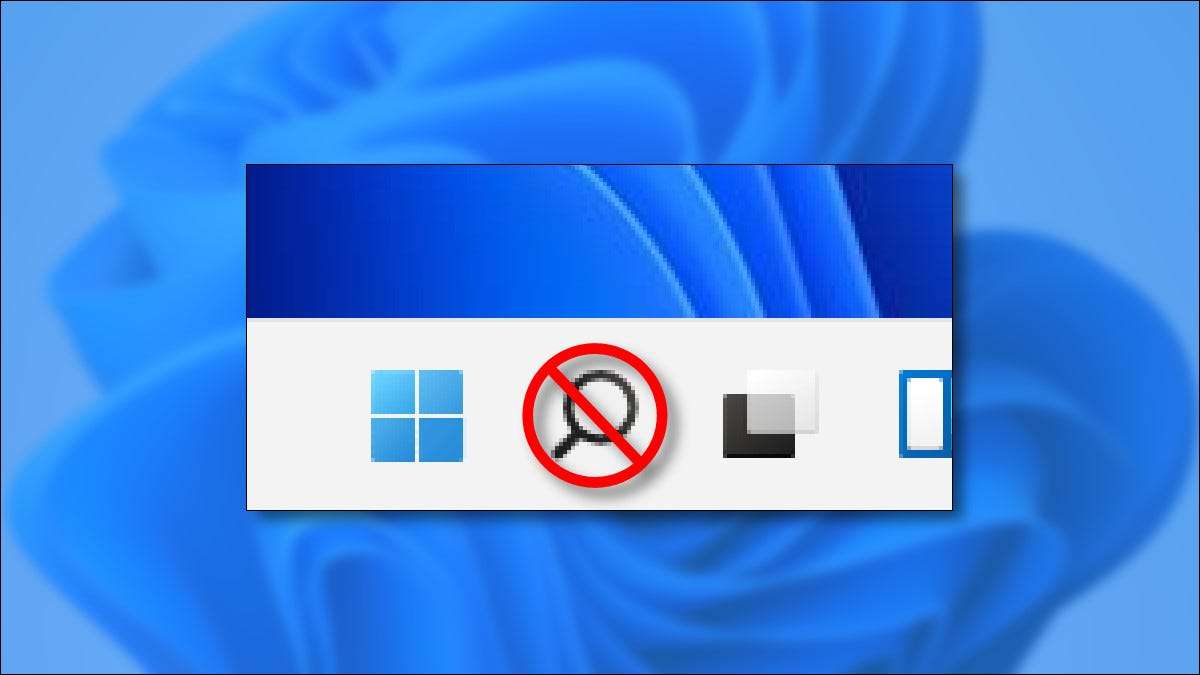
खोज में एक बड़ी भूमिका निभाता है विंडोज़ 11 , तो माइक्रोसॉफ्ट डिफ़ॉल्ट रूप से आपके टास्कबार पर एक खोज बटन डालता है। यदि आप इसका उपयोग कभी नहीं करते हैं - या आप बस अंतरिक्ष को बचाना चाहते हैं- इसे अक्षम करना आसान है। हम आपको दिखाएंगे कि आपकी वरीयता के आधार पर खोज बटन को बंद या चालू कैसे करें।
विंडोज 11 खोज बटन को कैसे बंद करें
विंडोज 11 में टास्कबार खोज बटन सेटिंग्स ऐप में जल्दी से अक्षम करना आसान है। वहां जाने के लिए, टास्कबार पर राइट-क्लिक करें और "टास्कबार सेटिंग्स" का चयन करें।

जब सेटिंग्स निजीकरण और जीटी के लिए खुलती हैं; टास्कबार, शीर्ष "टास्कबार आइटम" अनुभाग का विस्तार करें, फिर "खोज" स्विच को "बंद करें" पर फ़्लिप करें।
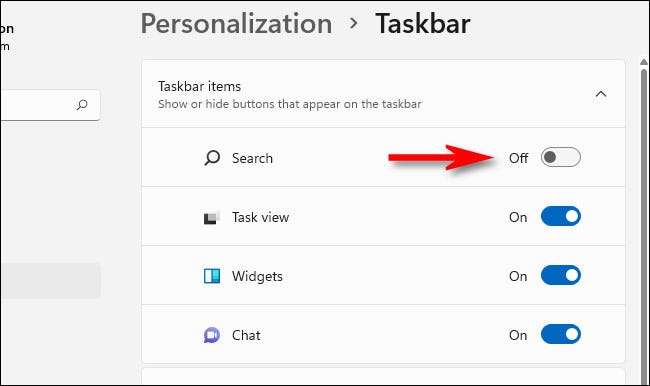
जब आप समाप्त कर लें, बंद सेटिंग्स। आप अभी भी एक समर्पित खोज बॉक्स खोलने के लिए अपने कीबोर्ड पर Windows + S दबाकर किसी भी समय विंडोज 11 में खोज सकते हैं- एक ही चीज जो खोज टास्कबार बटन पर क्लिक करती है। या, आप बस स्टार्ट बटन पर क्लिक कर सकते हैं और टाइपिंग शुरू कर सकते हैं।
विंडोज 11 खोज बटन को कैसे चालू करें
यदि आप अपना दिमाग बदलते हैं और बाद में टास्कबार खोज बटन को फिर से सक्षम करना चाहते हैं, तो टास्कबार पर राइट-क्लिक करें और "टास्कबार सेटिंग्स" का चयन करें।

जब सेटिंग्स निजीकरण और जीटी के लिए खुलती हैं; टास्कबार, "खोज" विकल्प के लिए "टास्कबार आइटम" अनुभाग में देखें। "पर" खोज "के अलावा स्विच को फ्लिप करें।
[4 9]
एक स्विच के उस साधारण झटके के साथ, खोज आइकन वापस आ जाएगा आपका टास्कबार । हर बार जब आप इसे क्लिक करते हैं, तो आपको अपने विंडोज 11 पीसी पर फ़ाइलों और दस्तावेजों की खोज करने के लिए एक आसान तरीका मिल जाएगा। हमें आशा है कि आप जो खोज रहे हैं उसे मिल जाएगा!
सम्बंधित: विंडोज 11 के टास्कबार के सभी तरीके अलग हैं







